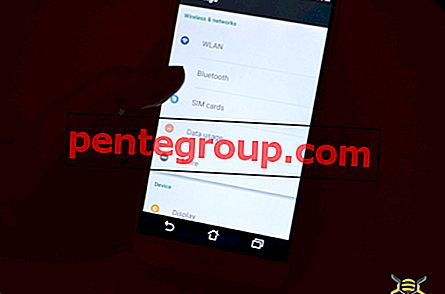Twoje małe dziecko często rzuca się na iPhone'a i zaczyna przeglądać sieć. Jako rodzic chcesz, aby twój mały mistrz trzymał się z dala od wyraźnej treści. Dlatego ostatecznie zdecydowałeś się całkowicie zablokować strony internetowe w Safari na iPhonie, aby obsceniczne treści pozostały w ukryciu.
To całkiem niezła decyzja! iOS jest wyposażony w solidną funkcję kontroli rodzicielskiej o nazwie „Czas ekranu”, która pozwala nie tylko ograniczyć niechciane strony, ale także śledzić użycie urządzenia, a nawet ustawić limit czasu dla aplikacji. Krótko mówiąc, ma on na celu zapewnienie niezbędnej kontroli nad urządzeniem dziecka.
Dość gadania z chit. W tym praktycznym przewodniku pokażemy, jak można zablokować określoną witrynę w przeglądarce Safari na telefonie iPhone. Więc idź dalej!
Jak zablokować stronę internetową w Safari na iPhonie i iPadzie w iOS 13
Krok 1. Otwórz aplikację Ustawienia na urządzeniu z systemem iOS.
Krok 2. Teraz dotknij Czas na ekranie.

Krok 3. Następnie dotknij Ograniczenia dotyczące zawartości i prywatności → Wprowadź hasło czasowe ekranu .

Krok 4. Teraz włącz przełącznik Ograniczenia treści i prywatności.


Krok # 6. Teraz dotknij Limit witryn internetowych dla dorosłych.

Krok # 7. W sekcji Nigdy nie zezwalaj, stuknij w Dodaj witrynę i wprowadź nazwę strony, którą chcesz całkowicie zablokować na urządzeniu z systemem iOS. Następnie naciśnij Gotowe, aby zakończyć.

Teraz wyjdź z Ustawień i jesteś gotowy! Odtąd Twoje małe dziecko nie będzie już mieć dostępu do tej witryny na urządzeniu.

Co się stanie, jeśli później zmienisz zdanie z jakiegokolwiek osobistego powodu i zezwolisz na dostęp do zablokowanych stron? Nie martw się; możesz to zrobić z łatwością.
Jak odblokować witrynę w przeglądarce Safari na urządzeniu z systemem iOS
Krok 1. Uruchom aplikację Ustawienia na urządzeniu z systemem iOS → Czas na ekranie → Ograniczenia dotyczące zawartości i prywatności → Ograniczenia dotyczące zawartości → Treść internetowa.

Krok 2. W sekcji Nigdy nie zezwalaj powinieneś zobaczyć nazwy zabronionych witryn. Po prostu przesuń palcem w lewo i naciśnij klawisz Delete .

To już wszystko! Idąc dalej, będziesz mógł odwiedzić tę stronę bez żadnych ograniczeń.
Wypowiedz się…
W ten sposób możesz zabezpieczyć przeglądanie swojego dziecka w sieci. Teraz, gdy wiesz, jak działa hack, korzystaj z niego w razie potrzeby.
Rzuć okiem również na następujące przewodniki:
- Jak wyczyścić historię i pliki cookie w Safari na iPhonie i iPadzie
- Ponad 25 wskazówek i trików Safari na iOS, które powinieneś wiedzieć: praktyczny przewodnik z wideo
- Jak odtwarzać filmy z YouTube'a w tle w Safari
- Jak zamknąć wiele kart jednocześnie w Safari na iPhonie i iPadzie
Co sądzisz o Czas na ekranie i jakie ulepszenia chcesz w nim zobaczyć? Chętnie poznamy Twoją opinię. Aby pozostać w kontakcie z All-Things-Apple, śledź nas na Twitterze, Facebooku i Instagramie, a także pobierz naszą aplikację na iOS.